यदी तपाईं पनि Photoshop को सहाएताले आफुले चाहेको कुनै पनि मानिसको आँखाको रंग बदल्न चाहनुहुन्छ भने यहाँ तल दिएको उपाएको सहाएताले सजिलै संग आँखाको रंग (Color) बदल्न सक्नुहुन्छ जस्तै: यहाँ तल रहेको दुइ चित्रमा रहेको आँखालाई हेर्नुहोस के भिन्नता देख्नुहुनेछ >>>
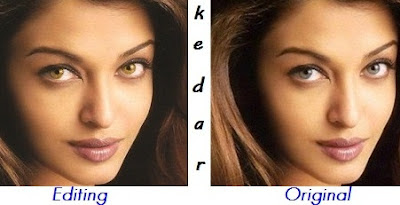
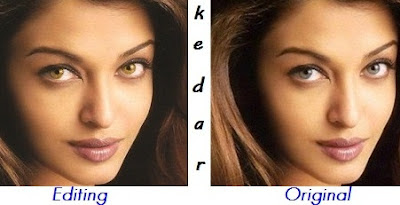
यहाँ माथी रहेको दुइ चित्रको आँखामा पक्कै पनि केहि भिन्नता द्केह्नुभयो होला अब तल हेर्नुहोस कसरी change गर्ने त तपाइंले चाहेको मानिसको आँखाको Color...
१. सबैभन्दा पहिला आफुले Eye color change गर्नुपर्ने फोटोलाई Select गर्नुहोस त्यसको लागी "File > Open" अथवा "Ctrl+O" एकैसाथ थिच्दा पनि हुन्छ
२. त्यसपछी अब फोटोलाई Zoom गर्नुहोस त्यसको लागी "Zoom Tool (Z)" मा Click गर्नुहोस अथवा keyboard बाट "Z" press गर्दा पनि हुन्छ र अब माथी Zoom को Icon मा Minus "Zoom out" (-) or plus "Zoom in" (+) मा थिच्नुहोस
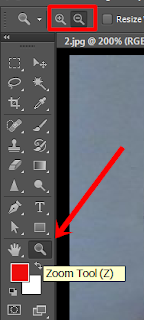
३. अब Mouse pointer लाई picture मा Click गरी Zoom in गर्नुहोस Zoom in गर्नको लागी यहाँ माथी भने झैं Plus (+) मा Click गर्नुहोस
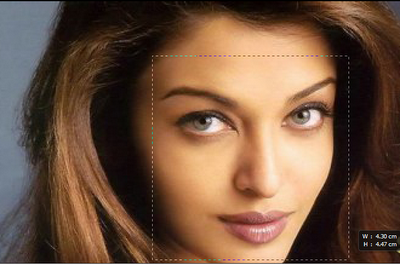
४. तपाइंले photo लाई Zoom गरीसकेपछी अब "Lasso Tool (L) मा Right Click गरी यहाँ तल जस्तै "Lasso Tool L" को Icon मा Click गर्नुहोस
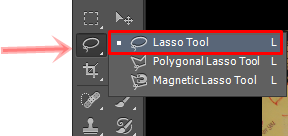
५. त्यसपछी अब आँखामा Lasso Tool को सहाएताले आँखाको नानीभित्र बराबर घेरा लगाउनुहोस घेरा लगाउँदा खेरी तपाइंले एउटा आँखामा घेरा लगाएपछी अर्को आँखामा पनि घेरा लगाउनुपर्यो भने पहिला लगाएको आँखाको घेरा हट्छ त्यसैले त्यसको लागी पहिलो आँखामा घेरा लागैसकेपछी अर्को आँखामा घेरा लगाउनको लागी Keybaord बाट "Shift" थिचेर अर्को आँखामा पनि घेरा लगाउन सकिन्छ याद गर्नुहोला Shift key जबसम्म घेरा लागेर सकिन्न तबसम्म थिचिरहनुहोला

६. त्यसपछेरे अब "Layers" मा Click गरी "Create a new layer" को Icon मा Click गर्नुहोस
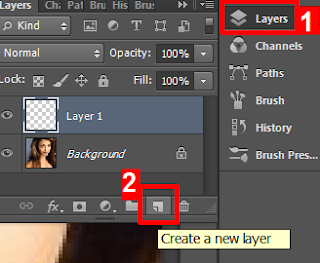
७. अब त्यहाँ रहेको अर्को सानो "Create new fill or adjustment layer" को Icon मा Click गरी "Hui/Saturation..." मा Click गर्नुहोस
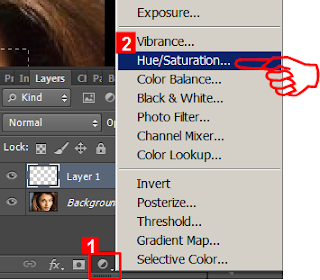
८. अब चाहीं तपाइंले त्यस Picture को Color change गर्ने बेला आयो Hue/Saturation मा Click गरेसी यहाँ तलको जस्तो अर्को box खुल्नेछ र त्यहाँ अब हजुरले तल "Colorize लेखेको ठाउँमा ठिक चिन्ह लगाउनुहोस उदाहरणको लागी तल को चित्र हेर्नुहोस र अब आँखाको Color कस्तो बनाउने अथवा राख्ने आँफैले "Hue: Saturation: and Lightness" को सानो Icon लाई दायाँबाँया सारेर Change गर्न सक्नुहुन्छ
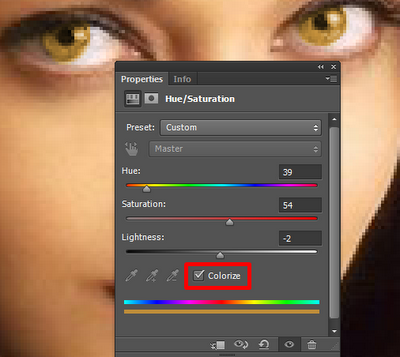
९. आँखाको Color Change गरीसकेपछी अब त्यहाँ आँखामा हेर्नुहोस कतै आँखा भन्दा बाहिर पनि Color बसेको त छैन यदी बसेको छ भने त्यस लागी "Brush Tool (B)" मा Click गर्नुहोस त्यसको लागी Keyboard बाट (B) key थिच्न पनि सक्नुहुन्छ
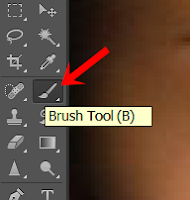
१० र अब Photo लाई Zoom गर्नुहोस त्यसको लागी "Ctrl++" (Plus) थिचेर Zoom गरी Photo मा Right Click गरी Brush Icon छान्नुहोस (Choose) र Brush Size पनि मिलाउनुहोस र Brush लाई आँखा भन्दा बाहिर लागेको दाग मेताउनुहोस ध्यान दिनुहोला आँखा बाहिर को दाग मेताउन्दा आँखा भित्रको Color पनि जाला यदी त्यसो भयो भने "Ctrl+Z" थिच्नुहोला
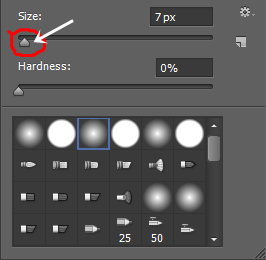
दुइटै फोटोको आँखामा हेर्नुहोस फोटोको आँखामा Color भिन्दाभिन्दै छ की छैन अब चाहीं तपाईंले आँखाको Color Change गरेर सक्नुभयो अब त्यसलाई Save गर्नुहोस
Photo लाई अझैं ठुलो Size मा हेर्न Photo मा नै CLick गरेर हेर्न सक्नुहुन्छ
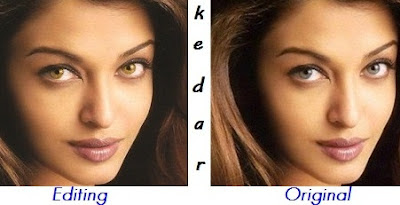
कस्तो लाग्यो यो Photoshop को तरीका अथवा Photoshop को बारेमा अरु पनि जिज्ञासा राख्नु छ भने तल Comment Box मा लेख्नुहोला तपाईंको माग Publish गर्नेछौं धन्यबाद |
१. सबैभन्दा पहिला आफुले Eye color change गर्नुपर्ने फोटोलाई Select गर्नुहोस त्यसको लागी "File > Open" अथवा "Ctrl+O" एकैसाथ थिच्दा पनि हुन्छ
२. त्यसपछी अब फोटोलाई Zoom गर्नुहोस त्यसको लागी "Zoom Tool (Z)" मा Click गर्नुहोस अथवा keyboard बाट "Z" press गर्दा पनि हुन्छ र अब माथी Zoom को Icon मा Minus "Zoom out" (-) or plus "Zoom in" (+) मा थिच्नुहोस
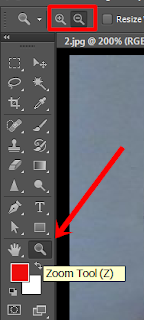
३. अब Mouse pointer लाई picture मा Click गरी Zoom in गर्नुहोस Zoom in गर्नको लागी यहाँ माथी भने झैं Plus (+) मा Click गर्नुहोस
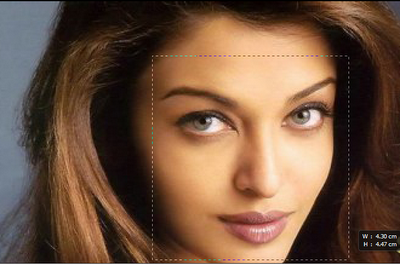
४. तपाइंले photo लाई Zoom गरीसकेपछी अब "Lasso Tool (L) मा Right Click गरी यहाँ तल जस्तै "Lasso Tool L" को Icon मा Click गर्नुहोस
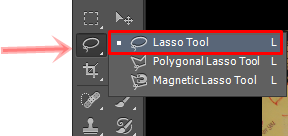
५. त्यसपछी अब आँखामा Lasso Tool को सहाएताले आँखाको नानीभित्र बराबर घेरा लगाउनुहोस घेरा लगाउँदा खेरी तपाइंले एउटा आँखामा घेरा लगाएपछी अर्को आँखामा पनि घेरा लगाउनुपर्यो भने पहिला लगाएको आँखाको घेरा हट्छ त्यसैले त्यसको लागी पहिलो आँखामा घेरा लागैसकेपछी अर्को आँखामा घेरा लगाउनको लागी Keybaord बाट "Shift" थिचेर अर्को आँखामा पनि घेरा लगाउन सकिन्छ याद गर्नुहोला Shift key जबसम्म घेरा लागेर सकिन्न तबसम्म थिचिरहनुहोला

६. त्यसपछेरे अब "Layers" मा Click गरी "Create a new layer" को Icon मा Click गर्नुहोस
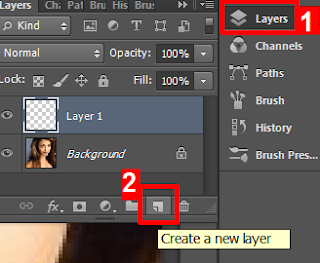
७. अब त्यहाँ रहेको अर्को सानो "Create new fill or adjustment layer" को Icon मा Click गरी "Hui/Saturation..." मा Click गर्नुहोस
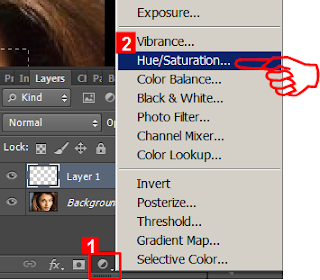
८. अब चाहीं तपाइंले त्यस Picture को Color change गर्ने बेला आयो Hue/Saturation मा Click गरेसी यहाँ तलको जस्तो अर्को box खुल्नेछ र त्यहाँ अब हजुरले तल "Colorize लेखेको ठाउँमा ठिक चिन्ह लगाउनुहोस उदाहरणको लागी तल को चित्र हेर्नुहोस र अब आँखाको Color कस्तो बनाउने अथवा राख्ने आँफैले "Hue: Saturation: and Lightness" को सानो Icon लाई दायाँबाँया सारेर Change गर्न सक्नुहुन्छ
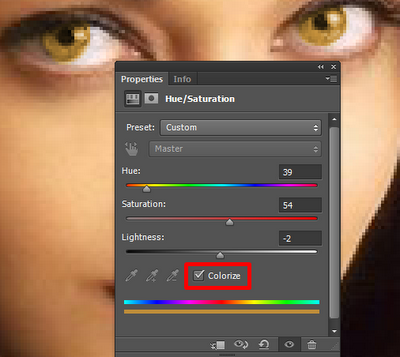
९. आँखाको Color Change गरीसकेपछी अब त्यहाँ आँखामा हेर्नुहोस कतै आँखा भन्दा बाहिर पनि Color बसेको त छैन यदी बसेको छ भने त्यस लागी "Brush Tool (B)" मा Click गर्नुहोस त्यसको लागी Keyboard बाट (B) key थिच्न पनि सक्नुहुन्छ
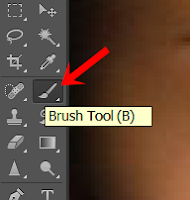
१० र अब Photo लाई Zoom गर्नुहोस त्यसको लागी "Ctrl++" (Plus) थिचेर Zoom गरी Photo मा Right Click गरी Brush Icon छान्नुहोस (Choose) र Brush Size पनि मिलाउनुहोस र Brush लाई आँखा भन्दा बाहिर लागेको दाग मेताउनुहोस ध्यान दिनुहोला आँखा बाहिर को दाग मेताउन्दा आँखा भित्रको Color पनि जाला यदी त्यसो भयो भने "Ctrl+Z" थिच्नुहोला
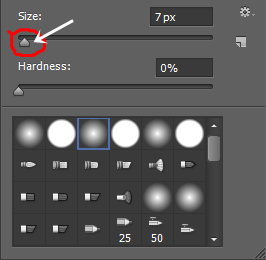
दुइटै फोटोको आँखामा हेर्नुहोस फोटोको आँखामा Color भिन्दाभिन्दै छ की छैन अब चाहीं तपाईंले आँखाको Color Change गरेर सक्नुभयो अब त्यसलाई Save गर्नुहोस
Photo लाई अझैं ठुलो Size मा हेर्न Photo मा नै CLick गरेर हेर्न सक्नुहुन्छ
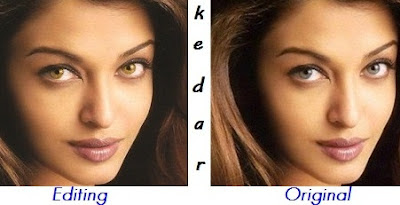
कस्तो लाग्यो यो Photoshop को तरीका अथवा Photoshop को बारेमा अरु पनि जिज्ञासा राख्नु छ भने तल Comment Box मा लेख्नुहोला तपाईंको माग Publish गर्नेछौं धन्यबाद |









0 comments: